Jam di HP kamu kurang tepat? Tenang saja, kamu bisa menyesuaikannya dengan cara mengatur jam di HP Vivo yang kami bahas pada artikel ini.
Saat ini, hampir semua smartphone memiliki fitur pengaturan jam secara otomatis, termasuk HP Vivo.
Seperti diketahui, Vivo menjadi salah satu merk smartphone yang populer dan banyak digunakan di Indonesia. Banyak pengguna dari berbagai kalangan menggunakan smartphone dari merk asal Cina ini.
Tak heran, karena Vivo menyediakan smartphone kelas flagship, mid range, maupun entry-level dengan fitur-fitur lengkap.
Dengan adanya fitur pengaturan jam otomatis pada HP Vivo, pengguna tidak harus repot-repot mengaturnya secara manual.
Akan tetapi, tak jarang pengguna mendapati jam di HP tidak cocok. Ketidak cocokan atau ketidaksesuaian tersebut bisa terjadi karena zona waktu yang digunakan tidak sesuai atau karena sebab lainnya.
Jika jam di HP kamu tidak sesuai, pengaturan harus segera dilakukan karena jam termasuk hal yang sangat penting. Terlebih, ketika bepergian dan tidak menggunakan jam tangan, tentu jam pada HP sangat bermanfaat.
Untuk mengatur jam di HP Vivo, bisa dilakukan dengan mudah dan praktis tanpa perlu mengunduh aplikasi tambahan. Mengaturnya bisa dilakukan melalui Pengaturan.
Cara Mengatur Jam di HP Vivo
Tanpa berlama-lama lagi, berikut ini kami sajikan tutorial lengkapnya. Simak terus hingga tuntas, ya!
Atur Manual
- Langkah pertama, buka Pengaturan di HP Vivo kamu.
- Pengaturan bisa diakses dari home screen, daftar aplikasi, atau melalui control center.
- Setelah pengaturan terbuka, berbagai kategori akan muncul. Dari berbagai kategori yang ada, silahkan klik kategori Sistem.

- Berikutnya, kamu akan disuguhkan dengan berbagai menu.
- Untuk mengatur jam, silahkan klik menu Tanggal & waktu.
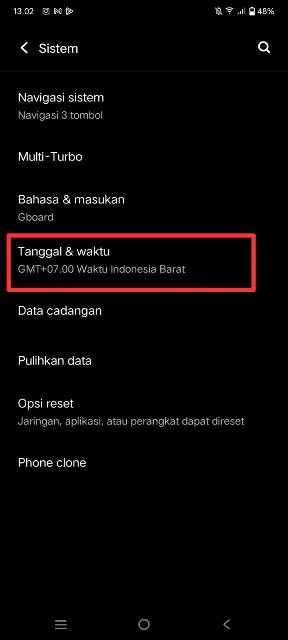
- Nantinya, kamu akan diarahkan ke halaman baru.
- Pada halaman tersebut, klik toggle switch yang ada di samping menu Setel waktu otomatis hingga nonaktif.
- Setelah itu, di halaman yang sama, klik menu Waktu.
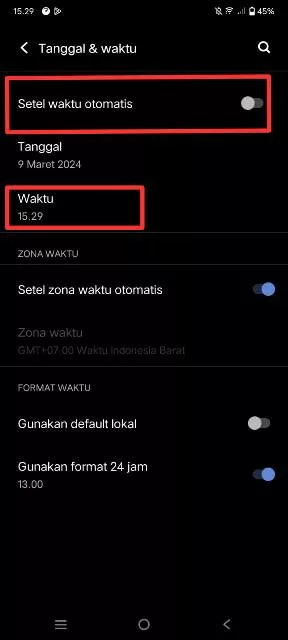
- Nantinya, pengaturan jam akan tampil. Silahkan sesuaikan jam sesuai keinginan.
- Untuk menyesuaikannya, pindahkan jarum jam ke angka jam yang dimaksud.
- Jika sudah, klik Oke.
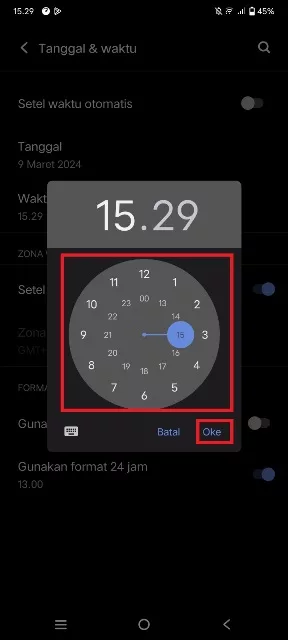
- Setelah itu, jam di HP Vivo otomatis akan diubah sesuai dengan waktu yang kamu tentukan.
Cara Mengatur Jam di HP Vivo Otomatis
Selain manual, kamu juga bisa mengatur jam secara otomatis dengan menyesuaikan zona waktu yang diinginkan.
- Caranya, buka Pengaturan di HP Vivo kamu.
- Kemudian, buka halaman Tanggal & waktu seperti langkah yang sama dengan metode tadi.
- Kamu bisa klik kategori Sistem > Tanggal & waktu terlebih dahulu, atau menggunakan fitur search dengan mengklik ikon kaca pembesar, lalu ketik kata kunci “tanggal”.
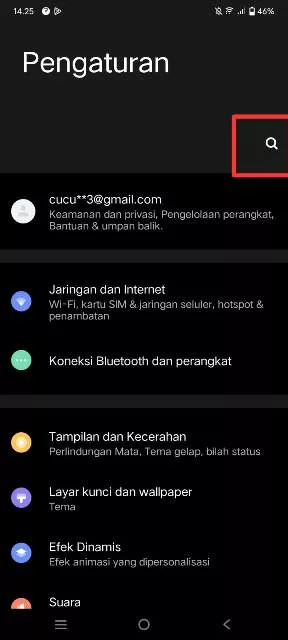
- Setelah itu, akan muncul menu Tanggal & waktu. Klik menu tersebut lalu klik lagi menu Tanggal & waktu.
- Berikutnya, kamu akan diarahkan ke halaman Tanggal & waktu.
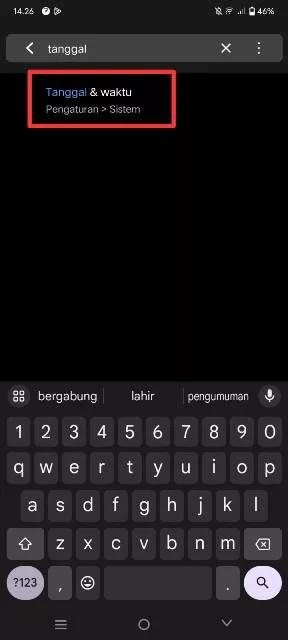
- Pada halaman tersebut, nonaktifkan menu Setel zona waktu otomatis dengan mengklik toggle switch yang ada di sampingnya.
- Langkah selanjutnya, klik menu Zona waktu.
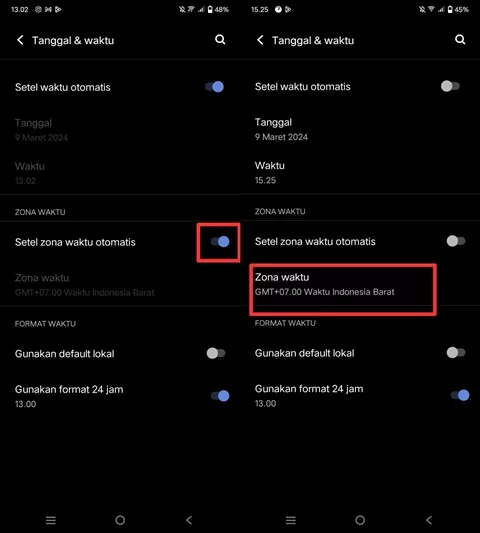
- Klik Wilayah dan pilih negara yang sesuai.
- Setelah itu, klik menu Zona waktu, lalu pilih zona waktu yang paling tepat.
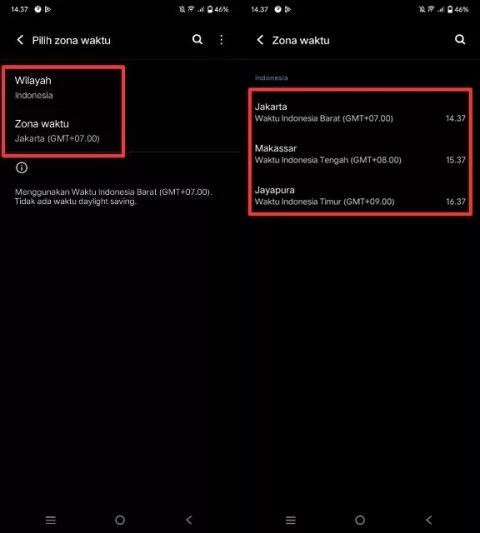
- Selesai. Kini, jam di HP kamu telah disesuaikan secara otomatis tanpa perlu menyesuaikannya manual dengan memindahkan dan menyesuaikan jarum jam.
Tutorial ini dipraktikkan pada HP Vivo dengan Funtouch OS 12. Mungkin ada sedikit perbedaan dengan nama menu yang ada di pengaturan HP kamu, disebabkan perbedaan versi OS.
BACA JUGA: Cara Mengunci Album di HP Vivo untuk Tingkatkan Keamanan
Itulah cara mengatur jam di HP Vivo secara manual dan otomatis. Kamu bisa menggunakan metode mana saja sesuai keinginan. Selamat mencoba dan semoga pembahasan ini bermanfaat.

